Linux-terminalen er en indlysende fordel ved denne OS-familie. Med dens hjælp er det nemt at udføre forskellige handlinger i operativsystemet. Brugeren kan ikke kun udføre enkeltkommandoer, men også gruppere dem sammen. Til dette formål kan du anvende forskellige operatorer til at omdirigere input og kontrollere udførelsen. Hvis du kender terminalens genvejstaster, vil du begynde at arbejde med den meget mere effektivt. Lad os se på de vigtigste genvejstaster, som du kan bruge i dit arbejde.
Alle nyttige taster i Linux-terminalen
Generelle kommandoer
Ctrl+Alt+T- i Ubuntu-baserede distributioner bruges denne tastekombination til at åbne terminalen.Tab- denne tast bruges til automatisk udfyldning i terminalen. Du skal bare skrive begyndelsen af en kommando og derefter trykke på den, så vil kommandoen foreslå tilgængelige muligheder eller afslutte den, hvis det er en enkelt kommando.Ctrl+L- rydder alt output i terminalen.Ctrl+S- sæt terminalens output på pause.Ctrl+Q- genoptager output, hvis det var sat på pause.Ctrl+C- sendSigInt-signaltil kommandoen for at afslutte den.Ctrl+Z- minimerer den aktuelle kommando til baggrundstilstand.
Kommandohistorik
- Pil op og pil ned - bruges til at gå frem og tilbage i kommandohistorikken.
Ctrl+r- kan bruges til at søge i kommandohistorikken.Ctrl+p- forrige kommando i kommandohistorikken.Ctrl+n- den næste kommando i kommandohistorikken.Ctrl+g- hvis du er i søgetilstand, afslutter du søgningen.Ctrl+o- udfør den kommando, der blev fundet ved søgningen.Alt+.- bruger det sidste ord i den forrige kommando.
Flytning af markøren
Ctrl+a- flyt til begyndelsen af linjen.Ctrl+e- flyt til slutningen af linjen.Alt+b- flyt til venstre med et ord.Alt+f- flyt et ord til højre.Ctrl+b- flyt et tegn til venstre.Ctrl+f- flyt et tegn til højre.Ctrl+xx- spring til slutningen eller begyndelsen af linjen.
Redigering
Ctrl+u- klip en linje til markørens position.Alt+Del- slet et ord før markøren.Alt+d- slet ordet efter markøren.Ctrl+d- slet tegnet under markøren.Ctrl+h- slet tegnet under markøren.Ctrl+w- klip ordet under markøren.Ctrl+k- klip en linje fra markørens position til slutningen af linjen.Alt+t- byt det aktuelle ord med det foregående.Ctrl+t- byt om på to tegn foran markøren.Esc+t- byt om på to ord foran markøren.Ctrl+y- indsæt det, der blev klippet ud.Alt+u- lav store bogstaver fra markørens position til slutningen af det aktuelle ord.Alt+l- lav små bogstaver fra markørens position til slutningen af ordet.Alt+c- ændrer tegnet under markøren til store bogstaver og går til slutningen af ordet.Alt+r- sæt strengen tilbage til dens oprindelige tilstand.Ctrl+_- annullerer den sidste handling med strengen.
Ovenstående kommandoer fungerer godt i bash-shell'en. Du kan bruge andre løsninger, men så vil nogle genvejstaster i terminalen måske ikke virke. Det kan også være, at en bestemt kombination vil udføre helt andre handlinger.
Funktionen med at søge i kommandohistorikken anses for at være meget interessant og nyttig. Lad os forestille os en praktisk situation: Du vil gerne finde kommandoen openvpn, og du ved med sikkerhed, at du allerede har udført den før. For at løse opgaven (søge efter den) trykker vi Ctrl+R og begynder at skrive kommandoen.
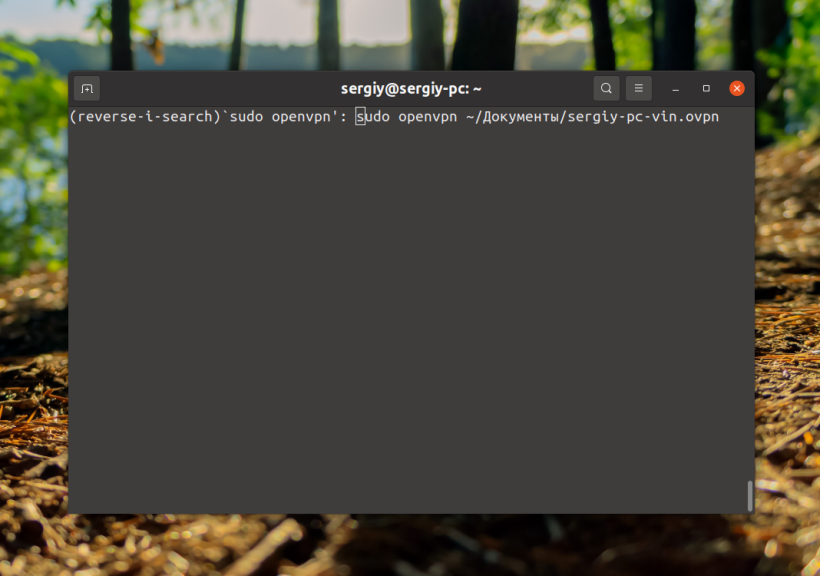
For at udføre kommandoen skal vi trykke på Enter eller Ctrl+o. Alt+r-tastekombinationen er interessant kombineret med denne funktion. På den måde kan man finde en bestemt kommando i historikken og derefter ændre den. Ved at trykke på disse genvejstaster sætter man kommandoen tilbage til dens oprindelige tilstand. I nogle tilfælde er dette nødvendigt og nyttigt. Der er tidspunkter, hvor en kommando udsender information for hurtigt. Sæt output på pause med tasterne Ctrl+S. Du kan også lave et eksperiment med denne kombination og ping-kommandoen:
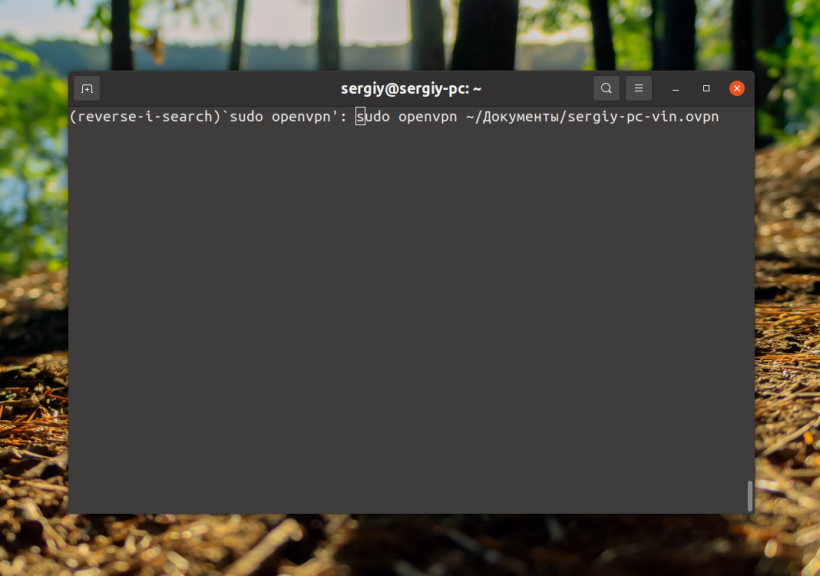
Genoptag output ved at trykke på Ctrl+S og Ctrl+Q.